win11怎么启动项 Win11开机自启动项设置方法
更新时间:2024-10-14 09:55:24作者:xtliu
Win11系统是微软最新推出的操作系统,相比之前的版本有着更好的用户体验和更多的功能特性,在Win11系统中,用户可以根据自己的需求设置开机自启动项,从而实现开机自动启动指定的程序或应用。通过简单的操作步骤,用户可以轻松地进行设置,让电脑在开机时自动打开需要的软件,提高工作效率和使用便利性。接下来我们将介绍Win11系统中如何设置开机自启动项的方法。
步骤如下:
1.进入电脑桌面,鼠标右键点击开始菜单图标。
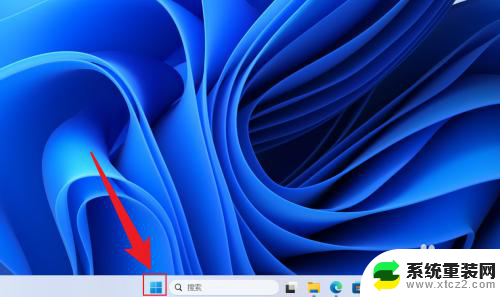
2.在展开的选项中,点击打开任务管理器。
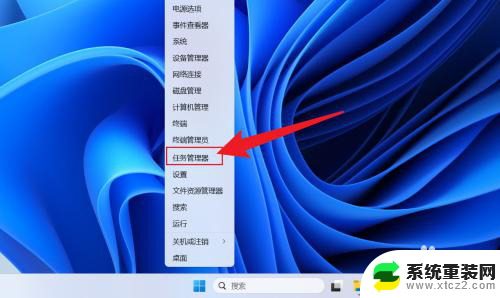
3.在任务管理器中,点击启动应用。

4.点击应用名称,选择启用或者禁用即可。
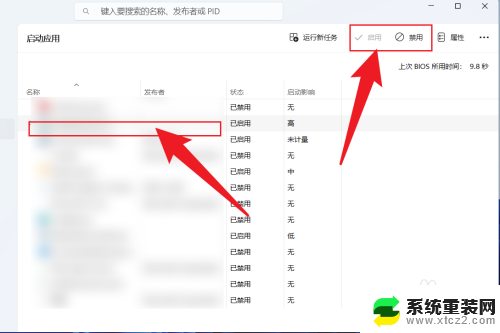
以上就是win11怎么启动项的全部内容,还有不清楚的用户就可以参考一下小编的步骤进行操作,希望能够对大家有所帮助。
win11怎么启动项 Win11开机自启动项设置方法相关教程
- win11管理开机启动项 win11设置开机启动项教程
- win11关闭开机自启动项 Windows11开机自启动项如何关闭
- win11开机启动项路径 win11启动路径位置及修改方法
- win11如果管理开机启动项 Win11开机启动项管理教程
- win11系统如何开电脑系统启动 win11开机启动项设置教程
- win11系统启动管理 Win11开机启动项管理教程
- win11如何开启window win11启动项设置在哪里
- win11浏览器启动页面 Win11浏览器开机自启动的设置步骤
- win11便笺可以开机自动启动吗 备忘录记事本应用自启动设置方法
- 增加win11系统开机自启动 如何在Win11中设置软件开机自启动
- win11任务栏鼠标键虚拟触控板 Windows 11虚拟触摸板如何使用
- win11inode屏保密码 win11屏保密码设置教程
- win11怎么打开后台任务 Win11系统中如何在后台运行新任务
- 怎么打开屏幕录像 Win11系统自带录屏操作步骤
- win11如何调整多任务栏不合并 Win11任务栏怎么调整不合并
- 电脑屏幕常亮在哪里设置win11 win11屏幕常亮设置方法
win11系统教程推荐
- 1 win11inode屏保密码 win11屏保密码设置教程
- 2 电脑屏幕常亮在哪里设置win11 win11屏幕常亮设置方法
- 3 win11切换到本地账户怎么操作 win11本地账户切换方法
- 4 win11照片只能打开桌面图片 Win11升级24H2后图片无法打开怎么办
- 5 win11如何更改为用本地账号登录 win11改用本地账户登录的详细操作指南
- 6 win11登录微软账号出错啦 Win11系统无法登陆microsoft账户怎么办
- 7 win11缩放比例软件 win11调整分辨率和缩放比例的方法
- 8 win11不能连接局域网共享文件夹 Win11 24H2共享文档NAS无法进入解决方法
- 9 win11怎么设置时间有秒 Win11怎么设置任务栏时间显示秒
- 10 win11文件夹图片预览放大 win11放大镜放大缩小快捷键设置指南